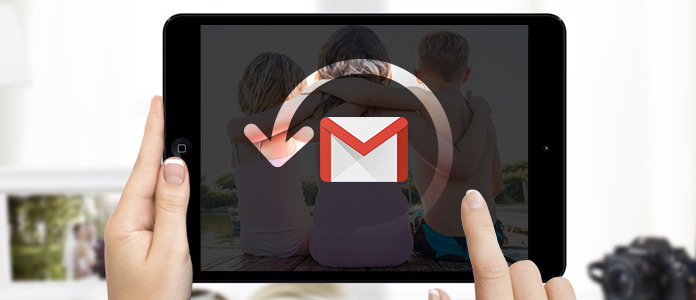
E-mail wird bei unserem täglichem Leben und Arbeit weit verwendet. Wir können Nachrichten und auch Anhäng per E-Mail senden. Gmail ist eine sehr belibte Mailbox. Manche Mails werden ewig behaltet, während die andere nutzlose Mails gelöscht werden. Aber, was sollen Sie tun, wenn Sie aus Versehen Ihre nützliche Mails gelöscht haben? In diesem Artikel zeigen wir Ihnen die Methoden, wie Sie Gmail gelöschte Mails wiederherstellen können.
Wenn Sie Ihre Mails bei Gmail gelöscht haben, werden die Mails in den Papierkorb verschoben. Nachrichten, die länger als 30 Tage im "Papierkorb" waren, werden automatisch gelöscht. Deshalb wenn Sie Ihre Mails nicht länger als 30 Tage gelöscht haben, können Sie einfach Gmail gelöschte Mails wiederherstellen. Folgen Sie den Schritten darunter und rufen Sie Ihre Mails ab.
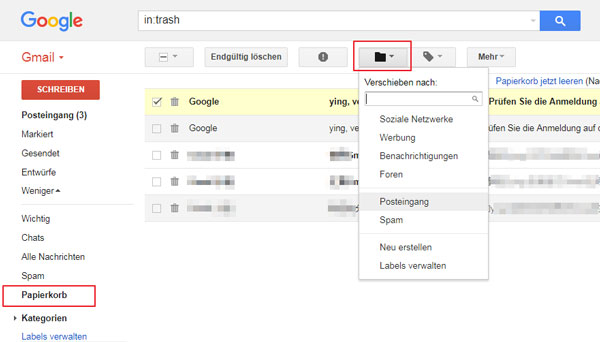
Schritt 1: Melden Sie sich bei Gmail an. Klicken Sie auf "Mehr" bei der linken Seite, um mehr Optionen zu erhalten.
Schritt 2: Klicken Sie auf "Papierkorb". Dann können Sie Ihre gelöschte Gmail Mails sehen. Hacken Sie das Kästchen vor der Email, die Sie wiederherstelle möchten, ab.
Schritt 3: Dann klicken Sie auf das Ordner-Zeichen und wählen Sie auf einen gewünschten Ordner aus, wie z.B. "Posteingang". Auf diese Weise können Sie Ihre Gmail gelöschte Mails wiederherstellen.
Wenn Sie Ihre Mails ebi Gmail schon über 30 Tage gelöscht, oder Sie manuell den Papierkorb geleert haben, wie können Sie nocht gelöschte Mails wiederherstellen? Dann brauchen Sie die Hilfe von professioneller Software. Sie können eine geeignete Software auswählen.
ApowerRecover
Wenn Sie Ihre Entgültig gelöschte Mails in Gmail wiederherstellen möchten, können Sie die Software probieren. Downloaden Sie die Software und kostenlos testen.
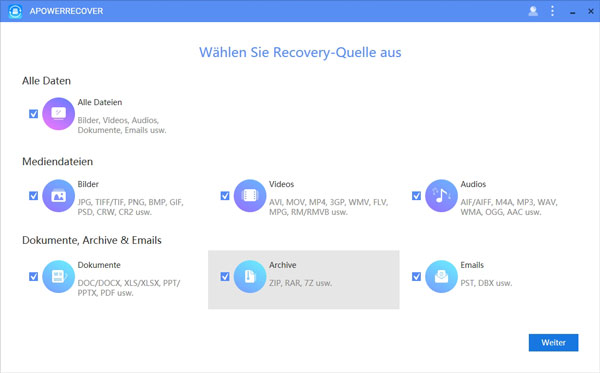
Schritt 1: Starten Sie die Software und folgend können Sie verschiedene Recovery-Quelle sehen. Wählen Sie "Emails" aus. Dann klicken Sie auf "Weiter".
Schritt 2: Wählen Sie einen Speicherort zum Scannen aus. Im Programm können Sie gelöschte Mails vor der Wiederherstellung lesen.
Schritt 3: Wählen Sie gewünschte Mails aus und weiter klicken Sie auf "Wiederherstellen". Auf diese Weise können Sie Gmail gelöschte Mails wiederherstellen.
Wondershare Data Recovery
Wenn Sie Ihre gelöschte Mails bei Gmail wiederherstellen möchten, gibt es noch eine Software, die Ihnen dabei helfen kann. Das ist Wondershare Data Recovery. Sie können die Software herunterladen und probieren.
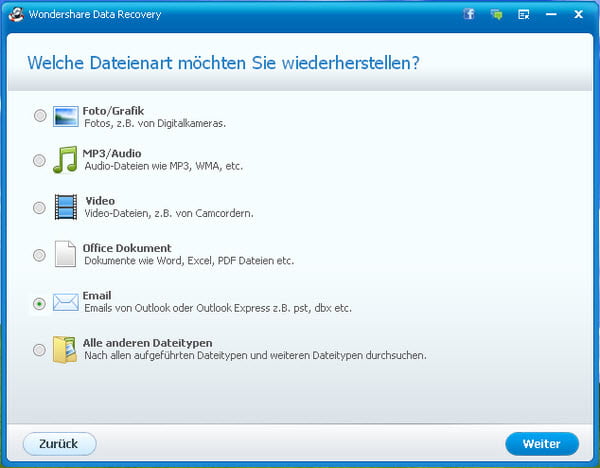
Schritt 1: Nachdem Sie die Software auf Ihrem Computer installiert haben, starten Sie die Software. Bei der Oberfläche wählen Sie einen Widerherstellungsmodus aus.
Schritt 2: Mit der Software können Sie gelöschte Mails von Gmail scannen. Vor dem Wiederherstellen können Sie die Mails sehen.
Schritt 3: Wählen Sie die gelöschten Mails von Gmail und klicken Sie dann auf "Wiederherstellen". Warten Sie auf den Prozess und später erhalten Sie die gelöschte Mails wieder.
Hinweis: Wenn Sie Ihre Mails von Gmail endgültig gelöscht haben und mit der Drittanbieter Software die Mails wiederherstellen möchten, testen Sie am besten die Software vor dem Kaufen.
Fazit
In diesem Artikel haben wir Ihnen die Methoden, wie Sie Gmail gelöschte Mails wiederherstellen können. Wir hoffen, dass Sie Ihre wertvolle Mails ewig behalten können. Sie können einfach die Methoden probieren. Wenn Sie irgendeine Frage haben, schreiben Sie uns einen Kommentar darunter.